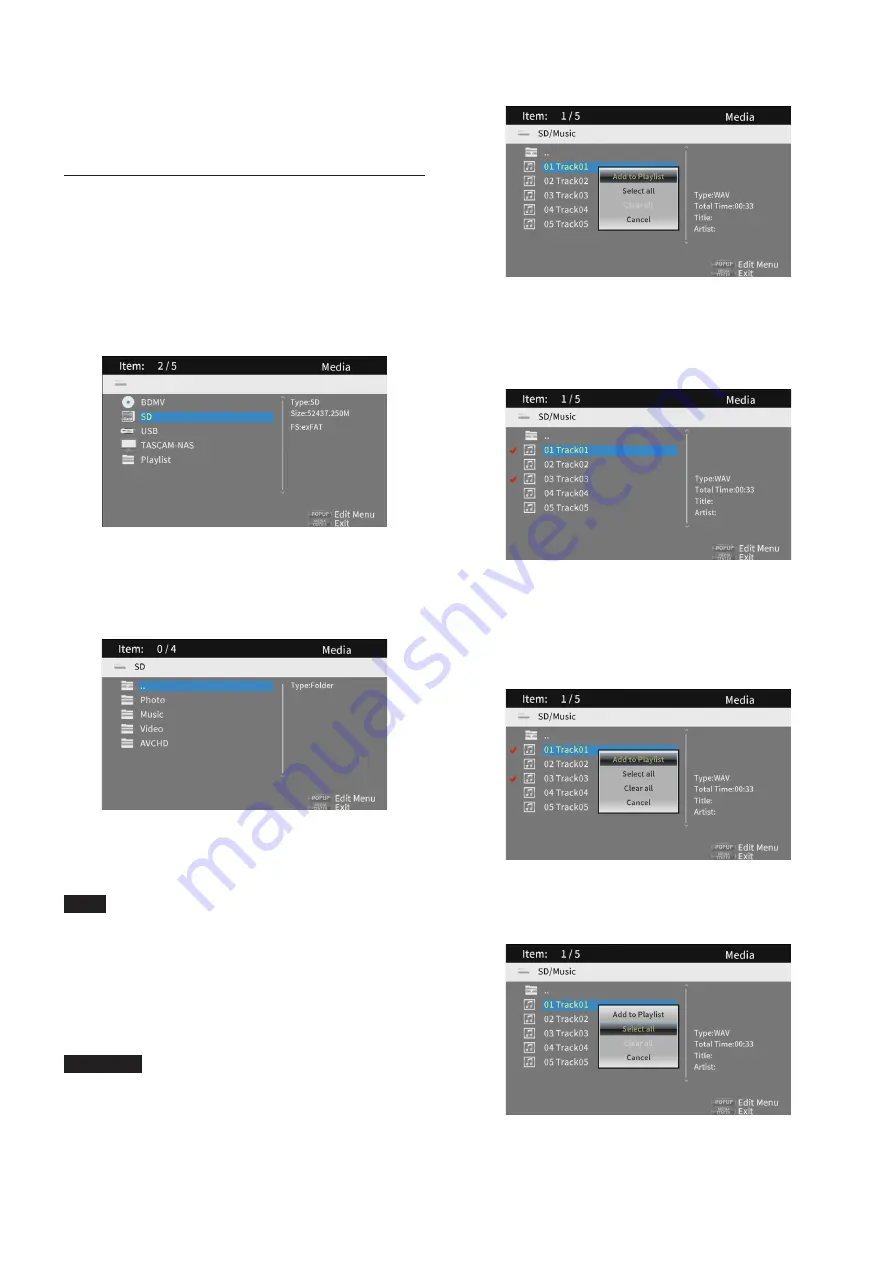
86
TASCAM BD-MP4K
4.
Utilisez les touches de curseur
j
et
k
pour sélectionner
un fichier et pressez la touche
7
pour lancer sa lecture.
Quand un fichier est sélectionné, les informations
suivantes apparaissent sur le côté droit du moniteur.
i
Vignettes des fichiers d'images
i
Diverses informations pour les fichiers audio et vidéo
Lecture de playlist sur clé USB, carte SD
et disque de données
Ajout de fichiers à la playlist
1.
Sélectionnez
Media
en écran d’accueil et pressez la touche
ENTER
.
2.
Les icônes des supports apparaîtront. Avec les touches de
curseur
j
et
k
, sélectionnez l’icône du support contenant
le fichier à lire et pressez la touche
ENTER
.
LOAD
s’affichera pendant le chargement du support. Les
informations suivantes s'afficheront à la fin du chargement.
i
Clé USB :
USB
i
Carte SD :
SD
Ouvrir l'icône sélectionnée fera s’afficher les dossiers
suivants.
…
:
Dossier racine (supérieur)
Photo :
Dossier photo
Music :
Dossier musique
Vidéo :
Dossier vidéo
AVCHD :
Dossier vidéo haute qualité
NOTE
i
Les playlists ne peuvent comprendre que des fichiers images,
audio ou vidéo. Une playlist ne peut pas contenir différents
types de fichiers à la fois. (Par exemple, elle ne peut pas
contenir à la fois des fichiers images et des fichiers vidéo.)
i
Les fichiers venant du réseau ne peuvent pas être ajoutés à la
playlist.
i
Les fichiers contenus dans les playlists seront lus dans l’ordre
de leur sélection.
ATTENTION
i
Les playlists sont effacées lors de l’extinction (mise en veille)
de l’unité.
i
Si une clé USB ou une carte SD est déconnectée, les fichiers
de ce support sont retirés de la playlist.
3.
Sélectionnez le fichier à ajouter à la playlist et pressez la
touche
TITLE/POP UP
pour ouvrir le menu contextuel.
4.
Avec les touches de curseur
j
et
k
, sélectionnez «
Add to
playlist
» (ajouter à la playlist), et pressez la touche
ENTER
pour ajouter le fichier sélectionné à la playlist.
o
Quand le curseur est sur un fichier, pressez la touche de
curseur
;
pour le cocher (le symbole apparaît devant le
nom du fichier), ce qui le sélectionne.
Pressez à nouveau la touche de curseur
;
pour décocher
le fichier.
o
Cochez tous les fichiers nécessaires et pressez la touche
TITLE/POP UP
pour ouvrir le menu contextuel.
Avec les touches de curseur
j
et
k
, sélectionnez «
Add
to Playlist
» (ajouter à la playlist) et pressez la touche
ENTER
pour ajouter les fichiers sélectionnés à la playlist.
o
De plus, il est possible de cocher d’un coup tous les
fichiers du dossier en sélectionnant «
Select all
» (tout
sélectionner) dans le menu contextuel et en pressant la
touche
ENTER
à l'étape 3.
o
Cochez tous les fichiers nécessaires et pressez la touche
TITLE/POP UP
pour ouvrir le menu contextuel.
Содержание BD-MP4K
Страница 106: ...106 TASCAM BD MP4K...
Страница 158: ...158 TASCAM BD MP4K...






























